CopyTrans(コピートランス)は、iPhoneやiPodのデータをパソコン(以下:PC)やiTunesへバックアップできるフリーソフトです。iPhoneやiPodにある大切な曲・音楽・写真・動画データを安心かつ正確に転送させることができます。また、iPhoneやiPodからiTunesとPCに音楽をバックアップすることも可能です。さらに、iTunesライブラリの復元やiTunesへのプレイリストのインポートもできます。ワンタッチで操作できる、直感的なインターフェースで使い方も簡単です。全てのiPhone、iPod・iPad・iPad Touchモデル及び、iOSバージョン(mac)に対応しています。 また、Windows8、7・XP・Vista・windows 10などで利用可能です。なお、無料の試用版には転送曲数などに制限があり、制限解除コードを購入して登録すると全ての制限が解除できます。
copytrans apps copytrans contacts copytrans manager copytrans shelbee copytrans 使い方 copytrans photo copytrans drivers installer outlook ダウンロード itunes ダウンロード filezilla wordmark.it 使い方 classic shell line バックアップ 閲覧ソフト 音楽 音楽・動画関連
copytransセットアップを行う
CopyTransをPCに追加(インストール)するために、初めにセットアップを行います。
1. 公式サイトにアクセスします。
画面下に書かれている【Download】をクリックします。
※上部メニュー《ダウンロード》からでも同様です。
URL : https://www.copytrans.jp/
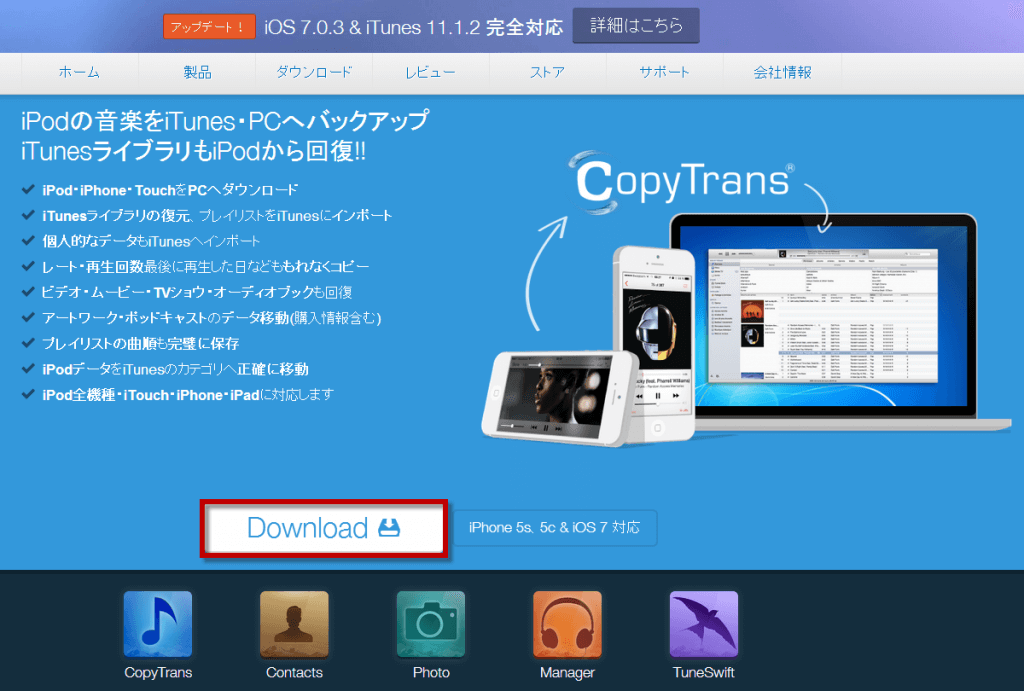
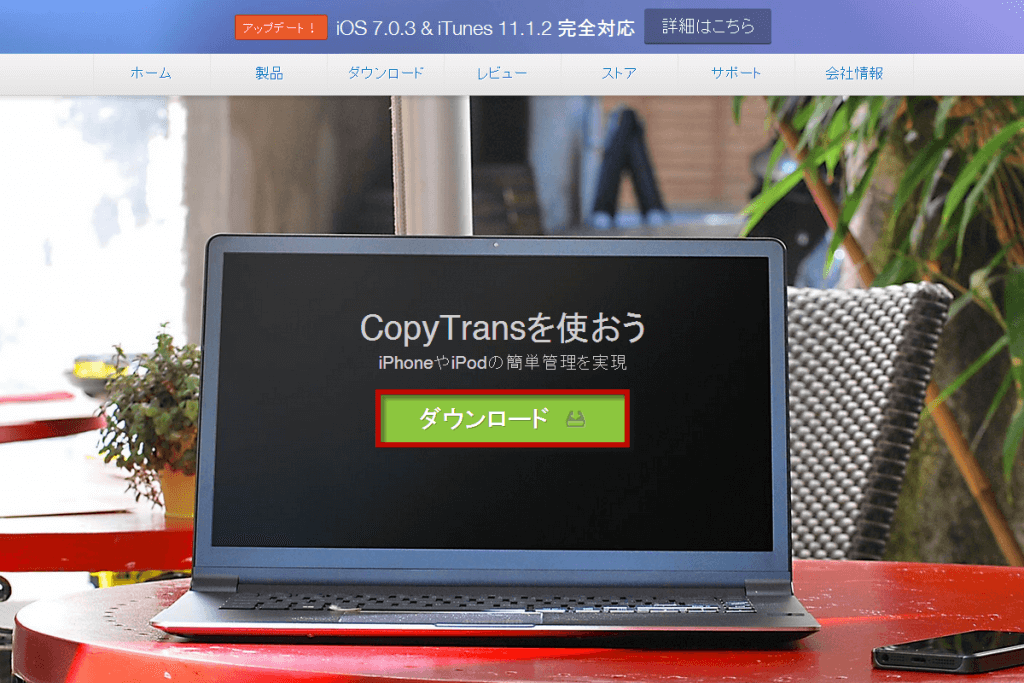
ここではデスクトップに保存します。
※お使いのOSにより違いはありますが、IE9以降などは《ダウンロードフォルダ》を確認してください。 見つからない場合は一時フォルダに保存されている可能性がありますので確認してください。
copytransインストールを行う
1. デスクトップに保存した実行ファイル【Install_CopyTrans_Suite】をクリックします。
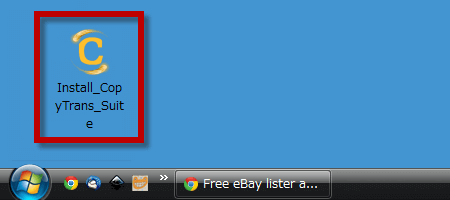
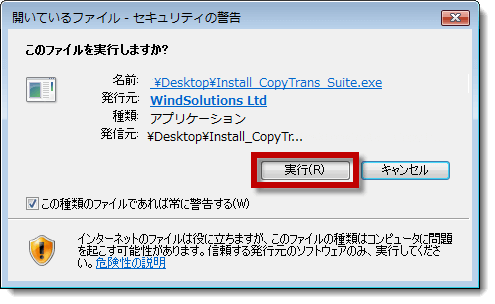
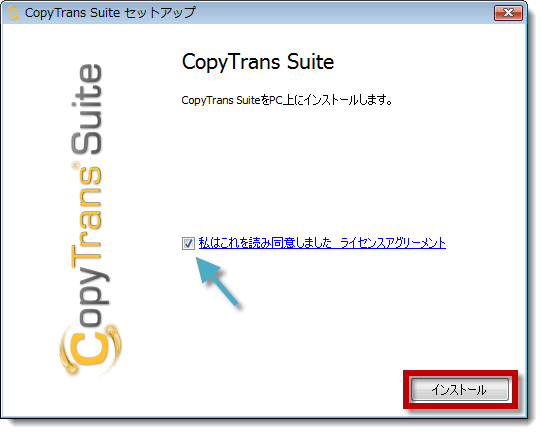
5. ファイヤーウォールの設定によってはインストールができない場合があります。 その場合は、ファイヤーウォールの許可を取ってください。
6. 接続テストが実行され、成功したら中央にダイアログが表示されます。
【OK】をクリックします。
これでインストールが完了しました。
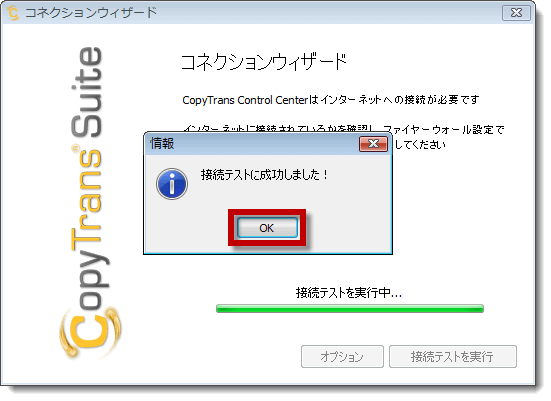
copytransダウンロードまとめ
※CopyTransが正常にPCにインストールされたら、はじめにダウンロードした実行ファイル【Install_CopyTrans_Suite】は削除しても構いません。
AndroidからiPhoneに機種変更した時や、2台以上のデバイスを持っている場合にデバイス間でのデータ移行が可能になります。連絡先・画像・音楽・カレンダーなども簡単に移行ができます。
※iTunesの代わりにiPhone・iPod・iPod Touchの音楽、ビデオ、プレイリストの管理ができるフリーソフト【CopyTrans Manager】はこちら※日本語対応、最新バージョンなどもこちらよりご確認ください。
※CopyTransのサポートはこちら
※CopyTransの利用規約はこちら
※CopyTrans製品の購入はこちら
CopyTrans各プログラムについて
CopyTransをダウンロードすると、全部で8種類のソフトをワンクリックでインストールすることができます。それぞれの機能について紹介します。
1.CopyTrans
ワンクリックでiPhone・iPodからiTunesに音楽を転送できるソフトです。アートワーク・プレイリスト・レート・再生回数なども転送できて、iTunesライブラリの復元にも最適です。
2.CopyTrans Contacts
iPhone内のデータを安全かつ簡単に管理できるソフトです。連絡先やカレンダーの編集が可能で、パソコンの各メールアプリからiPhoneに連絡先を転送できます。また逆にiPhoneからパソコンに転送も可能なので、アドレス帳のバックアップにも使えます。
3.CopyTrans Photo
簡単にiPhone・iPodからパソコンに写真を転送できるソフトです。ワンクリックでiPhone内の写真をパソコンや外付けHDDにフルバックアップできます。
4.CopyTrans Manager
iPhone・iPod ・iPod touchの音楽やビデオ、プレイリストを無料で管理できるソフトです。iTunesを使わなくても、簡単に追加や同期ができます。
5.CopyTrans TuneSwift
iTunesライブラリのバックアップソフトです。「フルバックアップ」と「変更分をバックアップ」から選べます。最初にフルバックアップを行い、定期的に差分バックアップを行っておくとパソコンに何かあっても安心です。
6.CopyTrans Apps
iTunes を使わずにiPhoneのアプリ内のデータを管理できるソフトです。ドラッグ&ドロップで簡単に追加でき、ファイルのバックアップもできます。
7.CopyTrans Shelbee
iPhoneに、データを選択して復元ができるソフトです。バックアップデータからLINEやゲームのプレイデータなど復元したいデータのみを選択して復元できます。
8.CopyTrans Cloudly
iCloudフォトライブラリを管理できるWindows専用ソフトです。iCloudからパソコンへのダウンロードや削除、iCloudストレージプランのダウングレードができます。さらに、iPhone内の「アルバム」から削除した写真の復元も可能です。
CopyTrans製品版について
CopyTransをダウンロードすると、全8種類のソフトは無料で使用できる試用版(機能制限付き)としてインストールできます。すべての機能を使用するには、有料の製品版を購入する必要があります。
1.各プログラムの制限
各プログラムの試用版には下記のような制限があります。
- CopyTrans:転送曲数が100曲まで
- CopyTrans Contacts:アクション数が50回まで
- CopyTrans Photo:アクション数が50回まで
- CopyTrans Manager:試用版なし
- CopyTrans TuneSwift:試用版なし
- CopyTrans Apps:試用版なし
- CopyTrans Shelbee:「選択して復元」「iTunesバックアップフォルダの変更」「最近の変更のバックアップ」の3つの機能が使用不可
- CopyTrans Cloudly:「ダウンロード」「削除」「復元」の3つの機能が各100回まで
- CopyTrans Backup Extractor:写真が50枚まで、ビデオが10本まで、連絡先が10件まで
2.制限の解除方法
『CopyTransオンラインストア』で制限解除コードを購入し、試用版にコードを登録します。
<制限解除コードの購入>
下記URLより、制限解除コードを購入できます。
https://www.copytrans.jp/store/
<コードの再取得>
下記URLより、購入時に使ったメールアドレスを入力すると、制限解除コードを再取得できます。
https://www.copytrans.jp/get-codes
<コードの登録手順>
- 「CopyTrans Control Center」より、制限を解除するプログラムを起動します。
- ソフト画面より、画面右上の設定(3本線)アイコンをクリックして「設定」画面を開きます。
- 「設定」画面より、左メニューの「制限解除」をクリックします。
- 購入した際の「名」「姓」と制限解除コードを入力し、画面右下の「制限解除」をクリックします。
これで試用版の制限が解除されて、製品版としての登録が完了です。

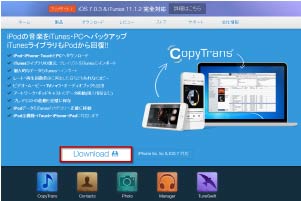
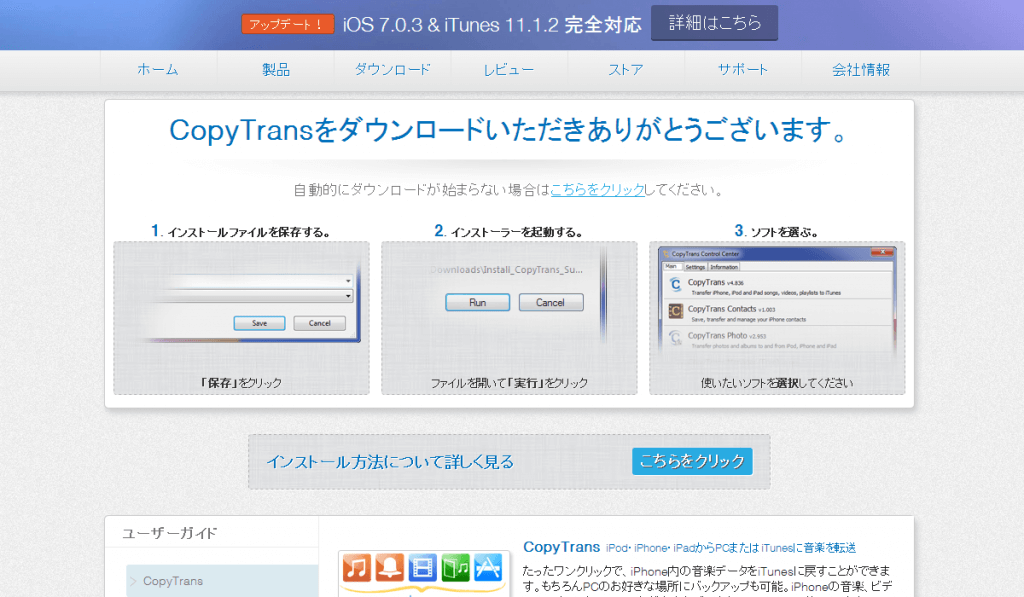
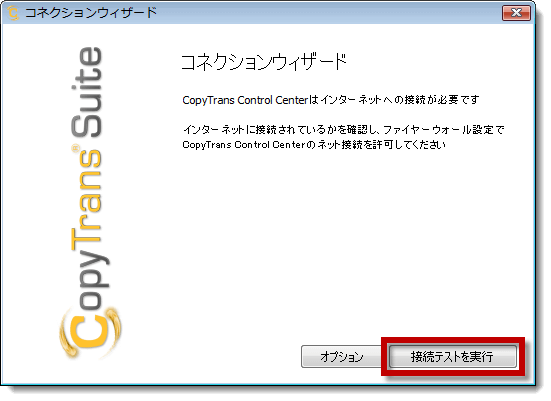
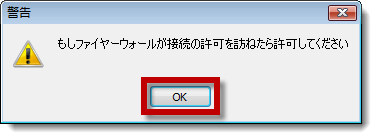
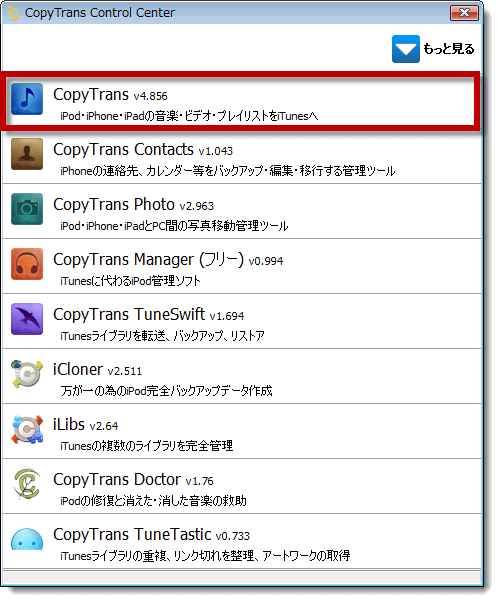
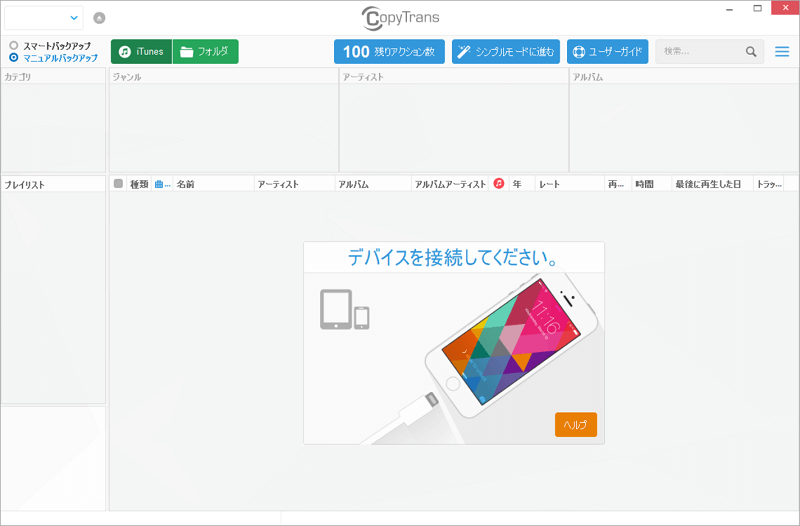
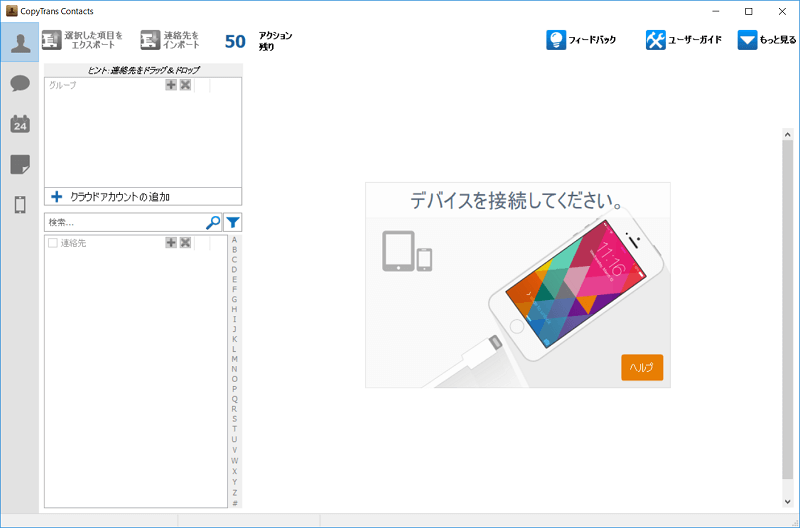
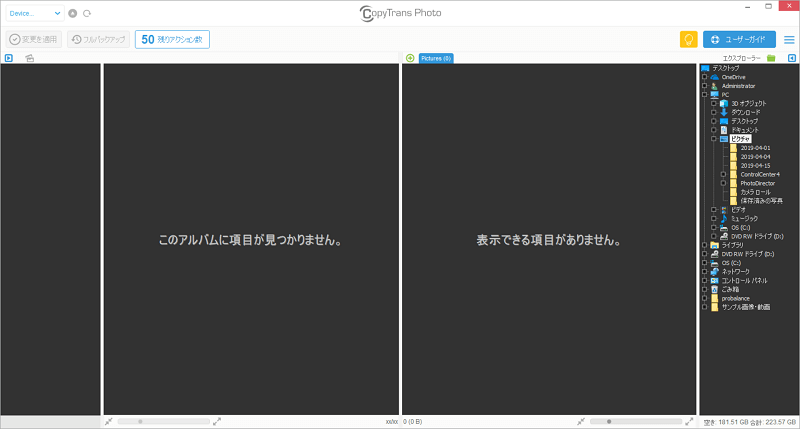
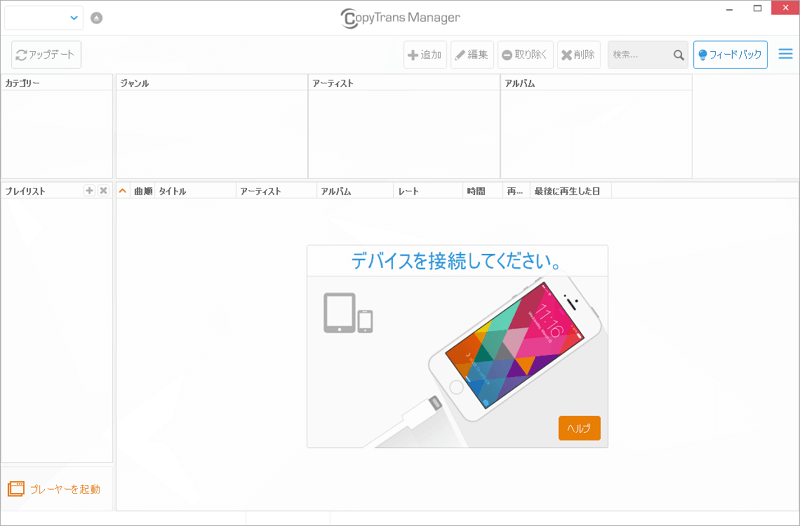
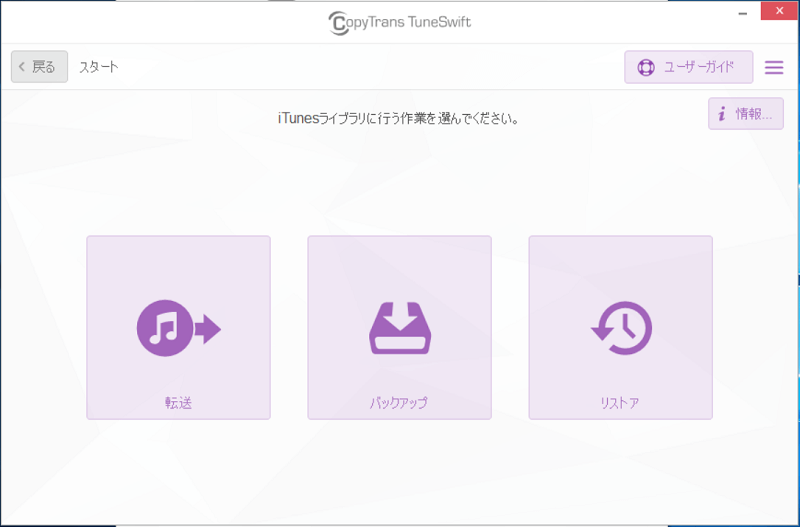
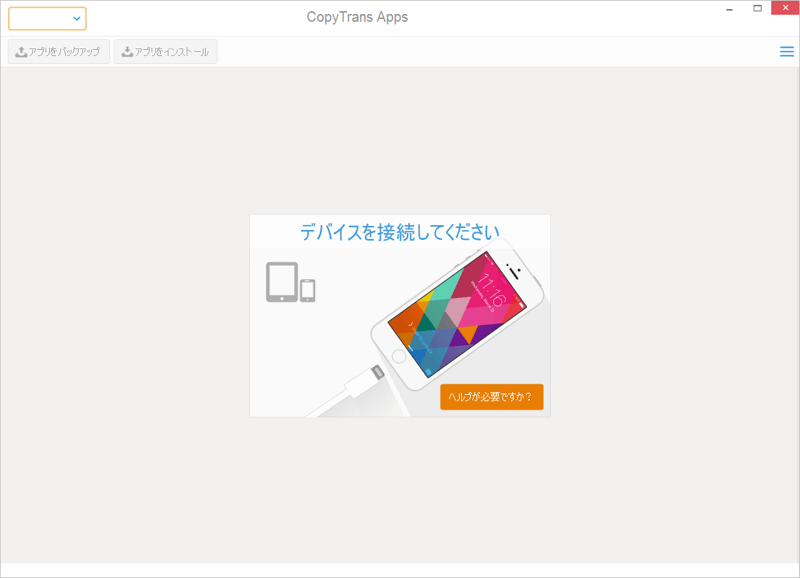
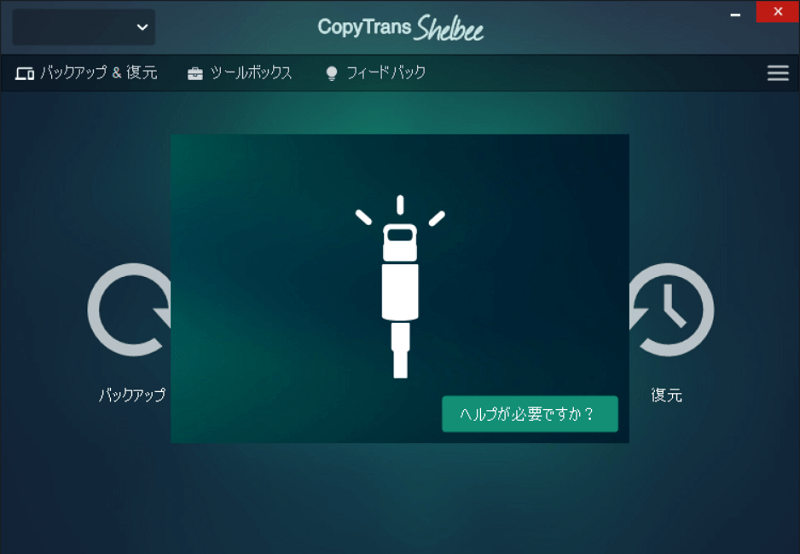
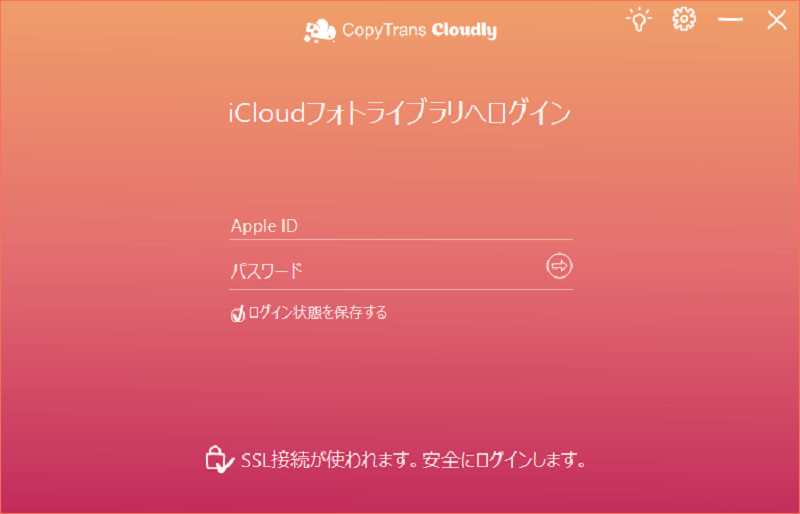
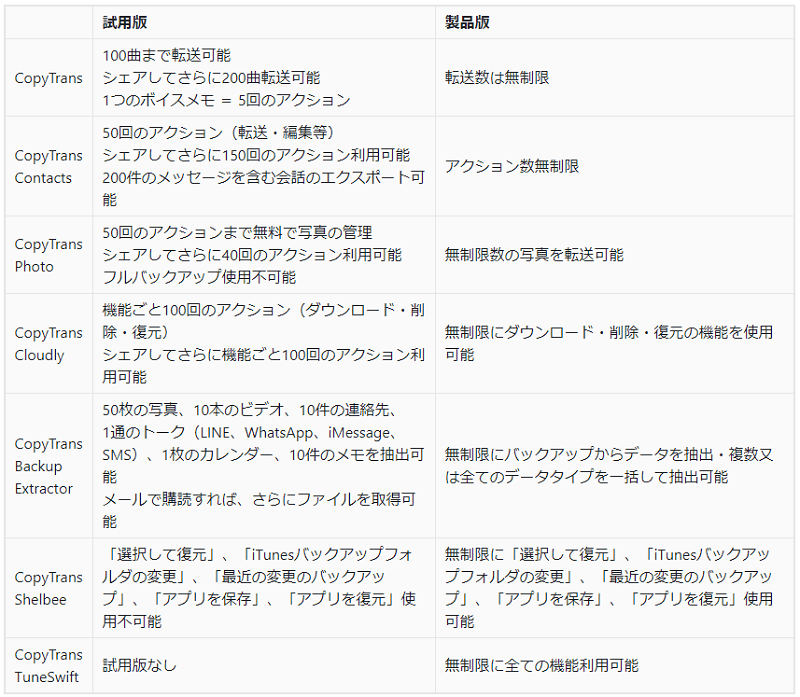
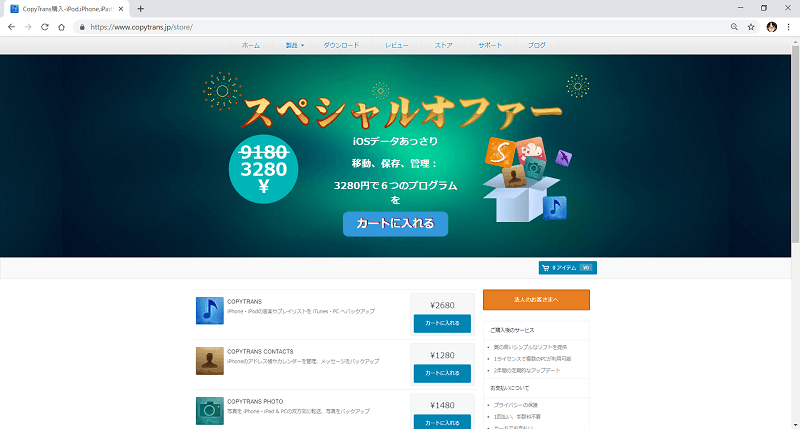
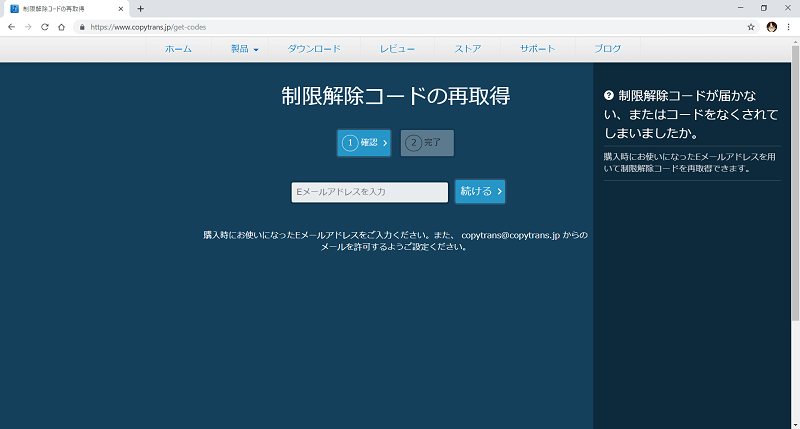
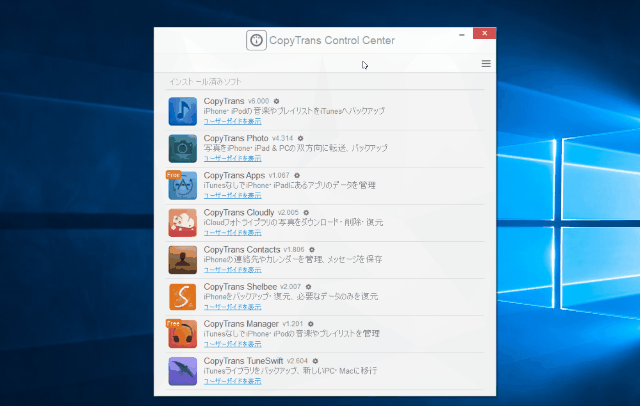
-3.jpg)




